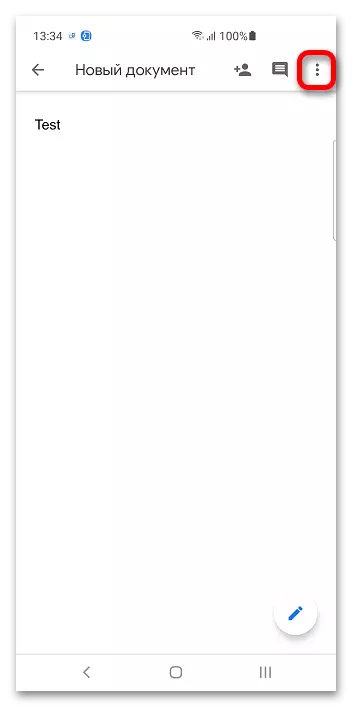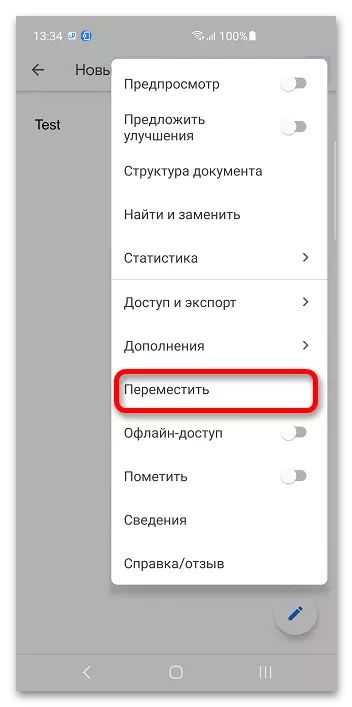Метод 1: Компютър
Основното предимство на Google Docs е възможността за редактиране на файлове с помощта на всяко устройство. С папките, всичко е едно и също: те могат да бъдат създадени и променени дори в браузъра.Вариант 1: Google Диск
документи на Google взаимодействат със съхранението облак от една и съща фирма, така че можете да създадете папка, през него.
- Влезте в профила в Google, който ще се предлага след линка по-горе. Посочете имейл и парола.
- Кликнете върху бутона за разкриване страна менюто в горния ляв ъгъл.
- Натиснете бутона "Disk", за да отидете на Google Диск.
- Използвайте бутона "Create".
- Изберете "Folder".
- Comeume името на директорията, или да използвате по подразбиране. Кликнете върху "Създаване". Google Диск поддържа разполагане: Можете да поставите една директория в друга. Оставете каталога в основната избор.
- Назад към услугата Google Документи, кликнете върху иконата на папка.
- Посочете директорията, в която ще продължи работата, и натиснете "Open".
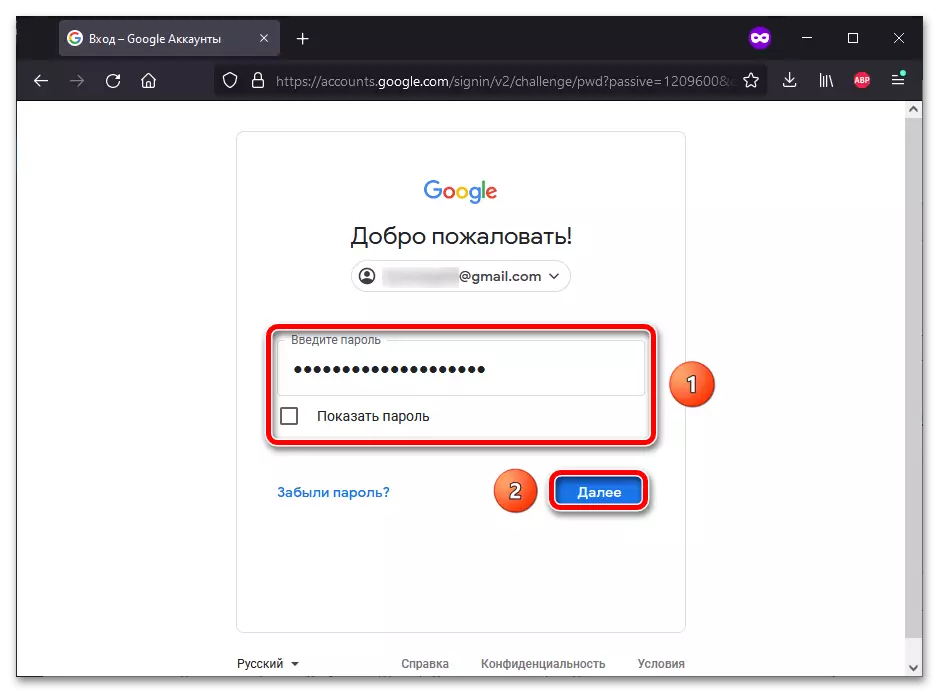

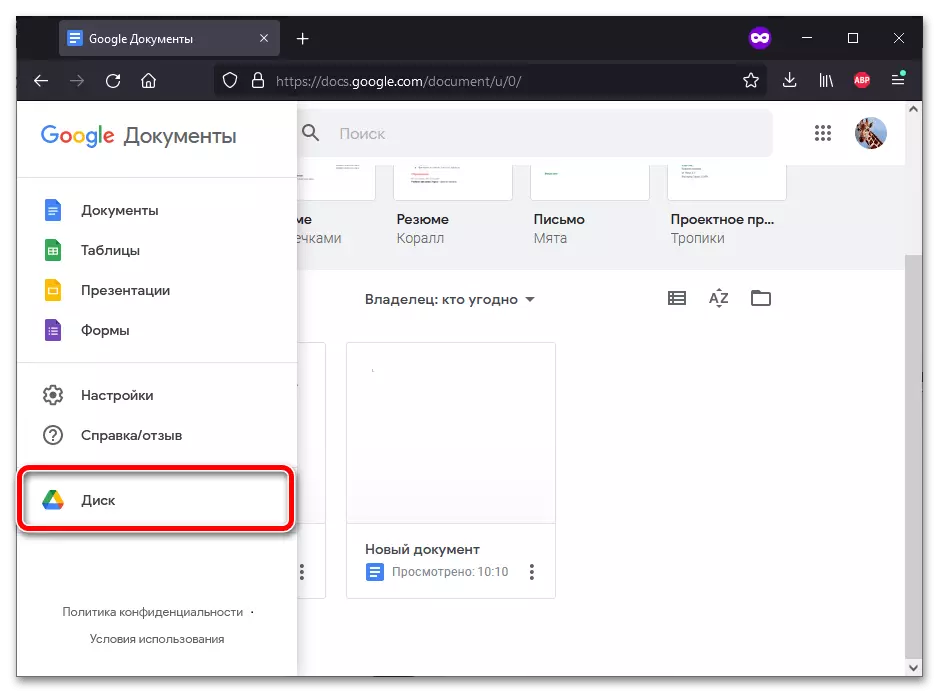
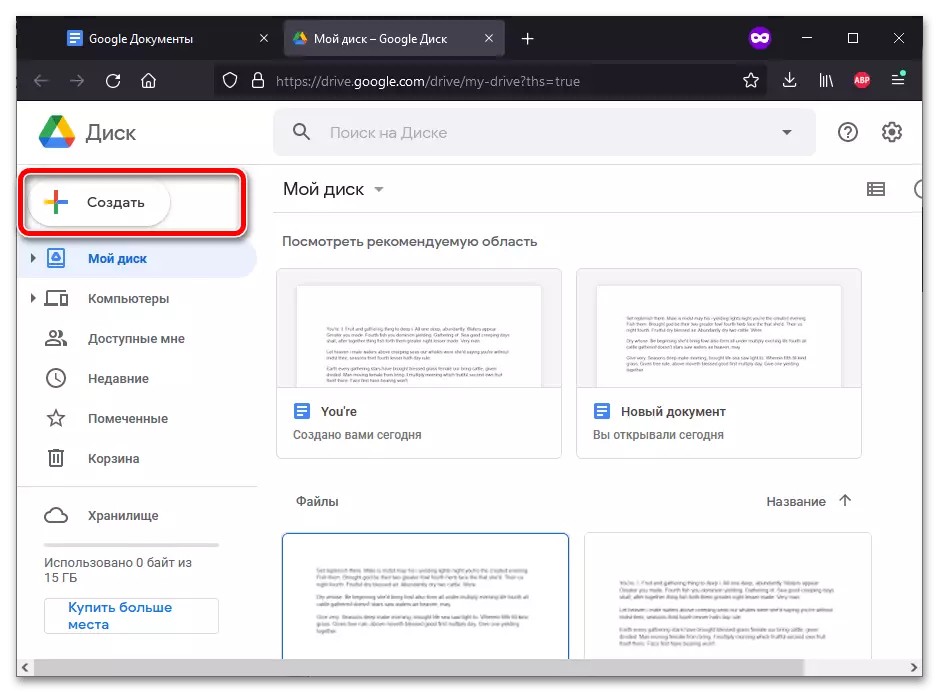
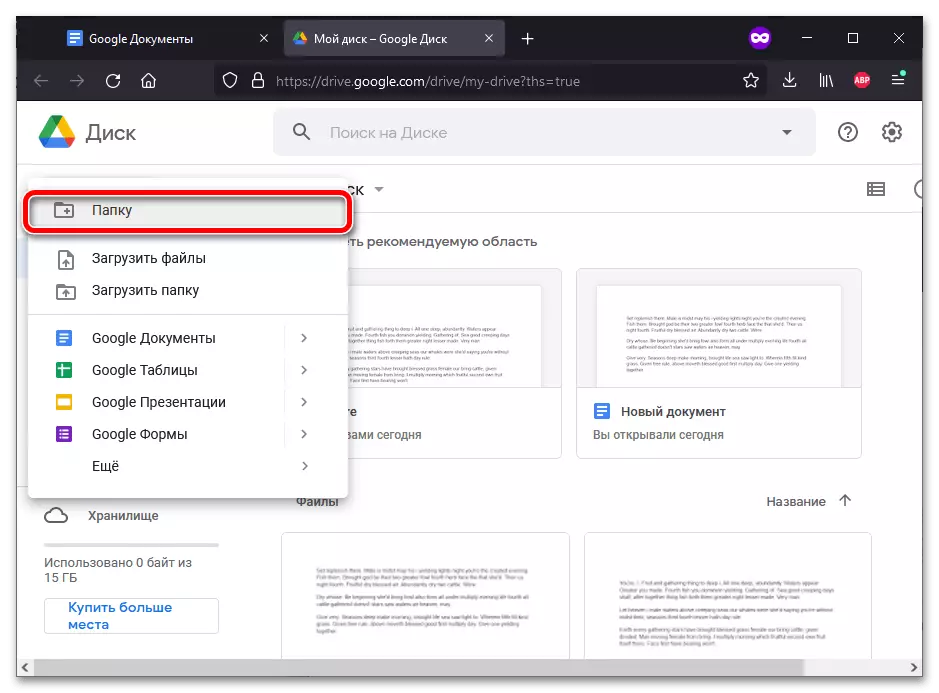
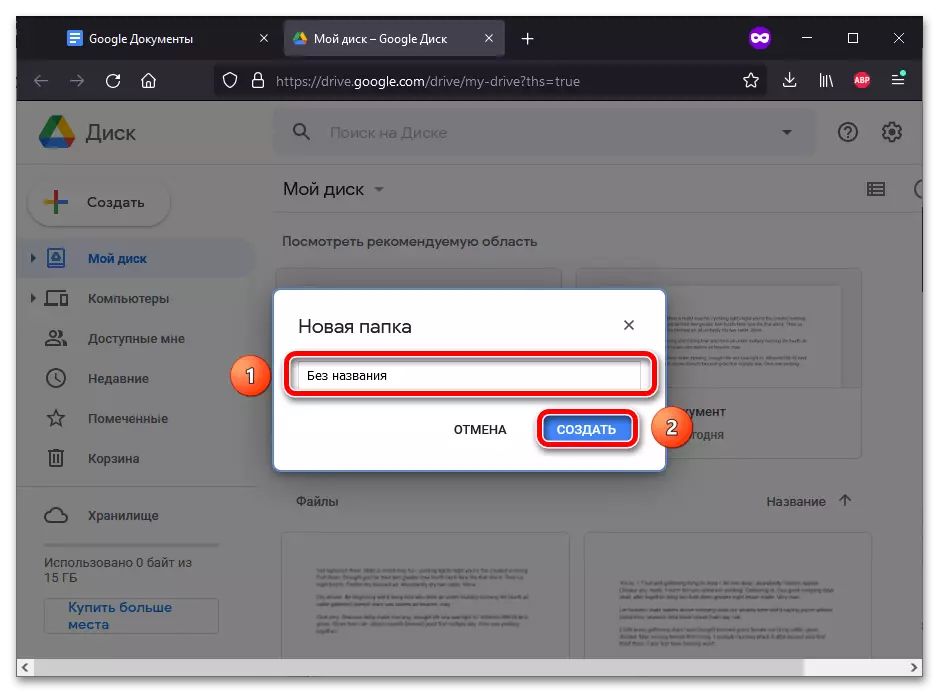
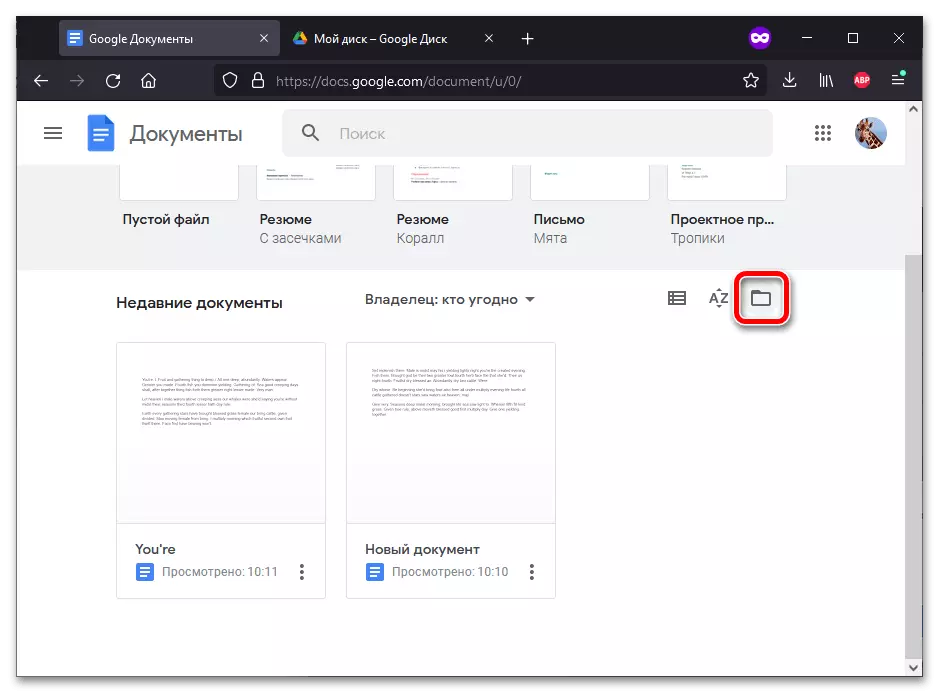
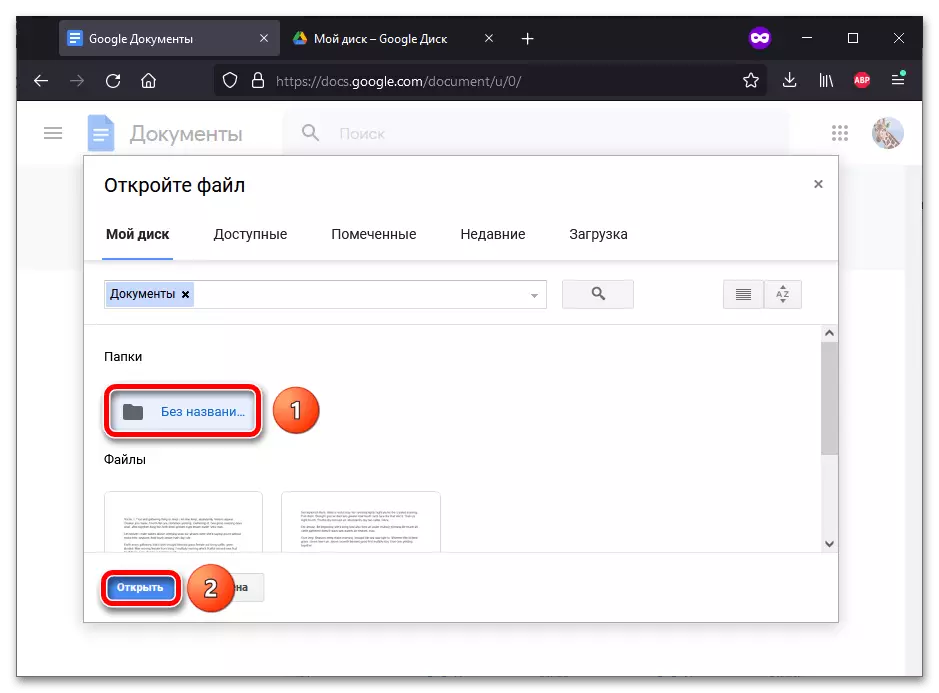
Вариант 2: Google Документи
В процеса на редактиране на документа, можете веднага да създадете папка. Инструкцията е подходящ не само за текстови файлове, но и за таблици, презентации, форми и т.н.Метод 2: смартфон
Документите за дискови и Google имат мобилни приложения, където можете да създадете директория. Инструкцията вече е подходящ както за Android устройства и за iPhone.
Вариант 1: Google Диск
Софтуерът на Google изтеглен на смартфони, както и уеб версията е синхронизирано с друг.
- Стартирайте приложението за Google Диск. В долния десен ъгъл има "+" символ - кран върху нея.
- В менюто, което се показва, изберете "Folder".
- Задайте име за бъдещото директория или да се възползват от това, което ще се предлага автоматично. Докоснете "Създаване".
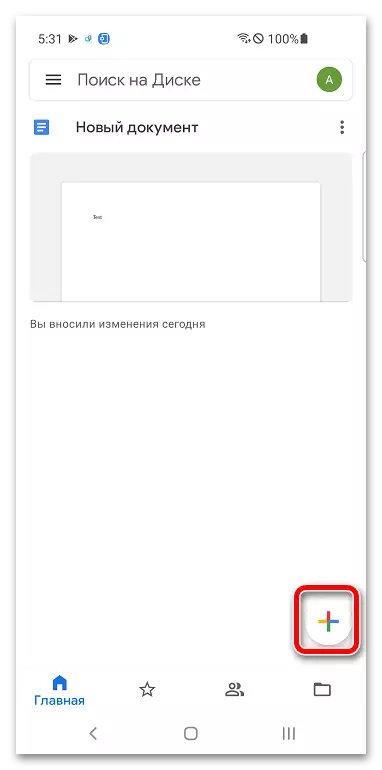
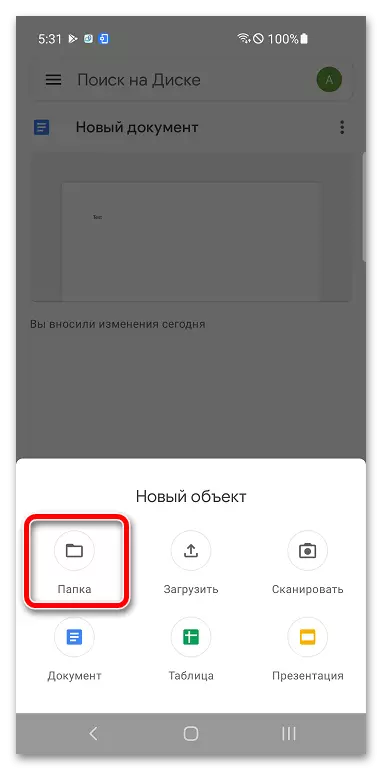
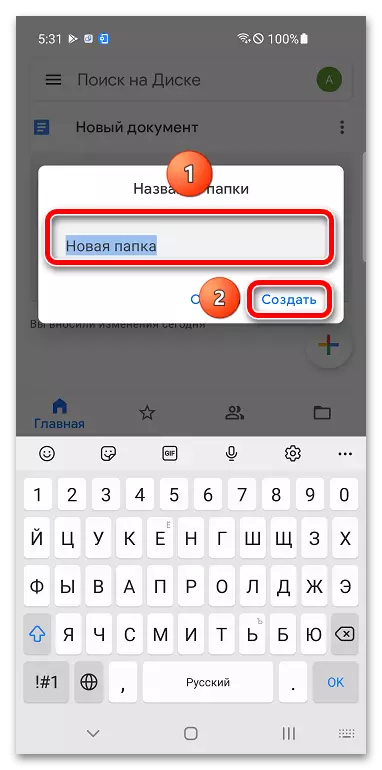
Можете да преместите самите документи чрез същата програма: Google диск. За да отворите файла намиращ се в директория, можете да използвате друго приложение, което се превърна в обект на статията:
- Run Google документи, презентации, таблици или друга подобна програма. Кликнете върху иконата на папка се намира в горната част на екрана.
- В прозореца Open File, кликнете Google Диск.
- Докоснете каталога, в който трябва да ходиш.
- Избор на документ, щракнете върху Отвори.
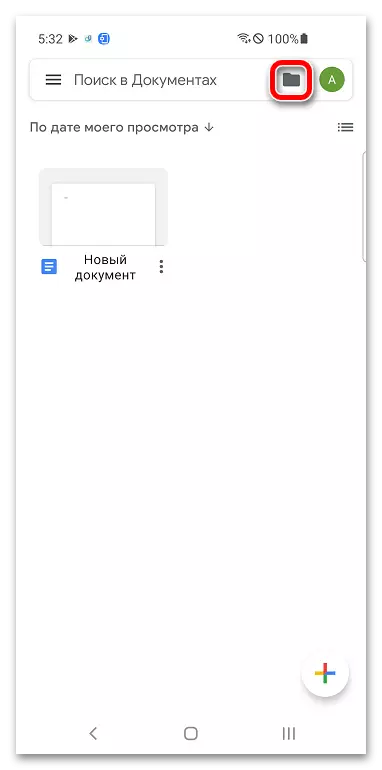
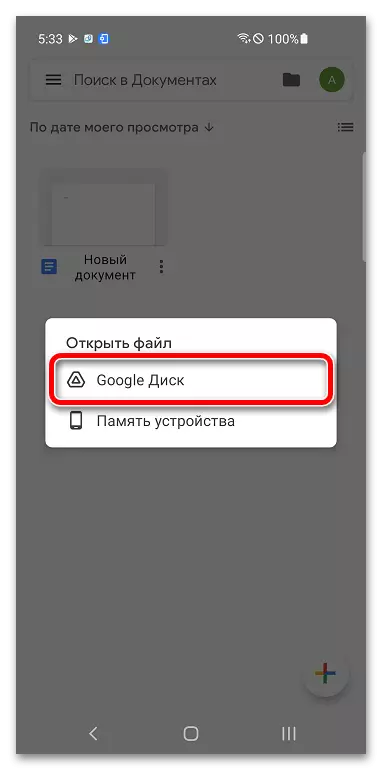
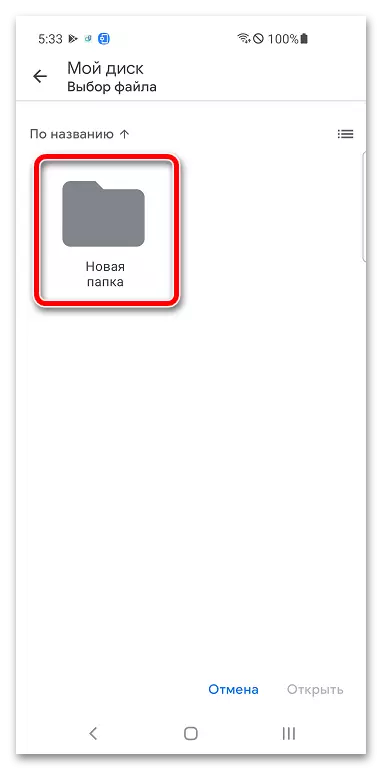
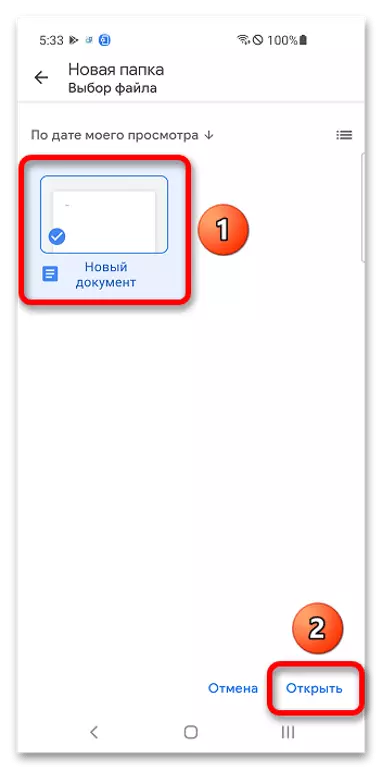
Вариант 2: Google Документи
Можете да създадете директорията и да се премести на документа, за да го през менюто на документи (таблици, презентации и т.н.), в които се намират нови отваряте файлове в Google.
- Натиснете и задръжте миниатюра документ.
- Натиснете "Move".
- Кликнете върху бутона за създаване на новата директория, поставена в горния десен ъгъл.
- Измислете с име за нова папка и използвайте бутона "Създаване".
- Запазете файла в тази директория, като кликнете върху "Move".
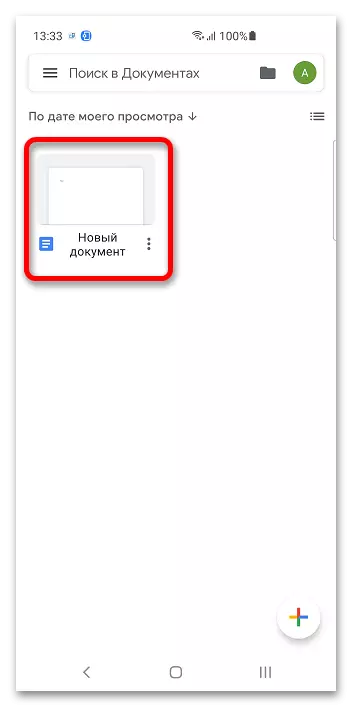
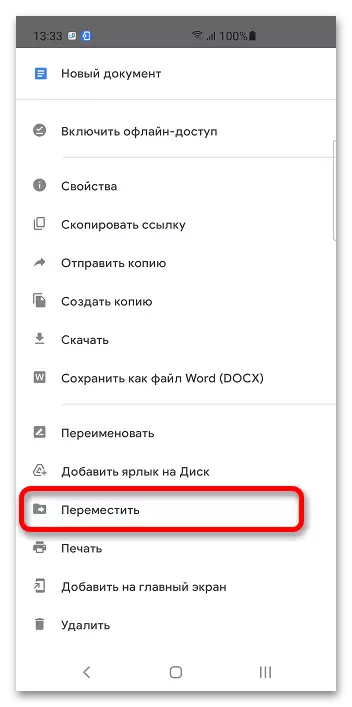
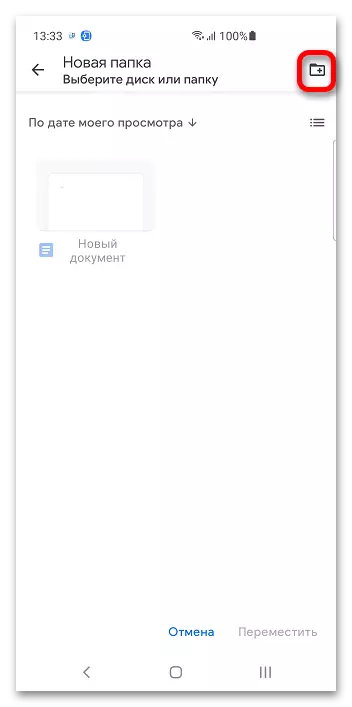
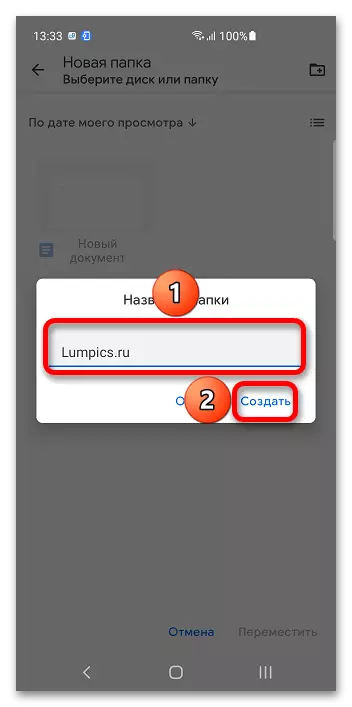
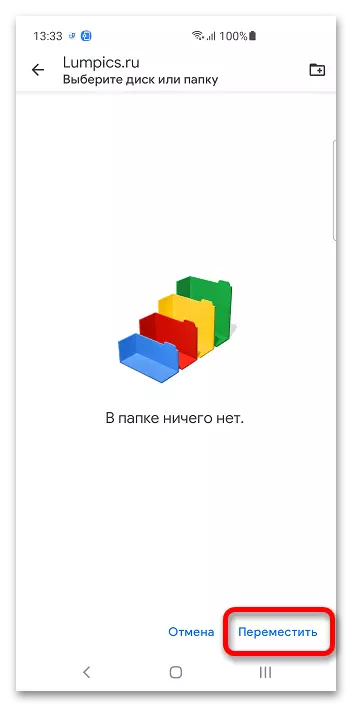
Можете да управлявате папки, дори когато редактирате файлове.
- Докоснете триточковите икони, поставени в горния десен ъгъл.
- Изберете опцията "Move" и следвайте стъпките от предишните инструкции № 3-5.